Hvis du vil opsige et abonnement fra Apple
Læs mere om, hvordan du opsiger et abonnement fra Apple eller et abonnement, som du har købt via en app fra App Store.
Opsig et Apple-abonnement på internettet
Opsig et abonnementHvis du ikke kan finde det abonnement, du vil opsige
Opsig et abonnement på din enhed
Du kan bruge din enhed til at opsige et Apple-abonnement.
Opsig et abonnement på din iPhone
Åbn appen Indstillinger.
Tryk på dit navn.
Tryk på Abonnementer.

Tryk på abonnementet.
Tryk på Annuller abonnement. Du skal muligvis rulle ned for at finde knappen Annuller abonnement. Hvis knappen Annuller ikke vises, eller hvis der vises en meddelelse med rød tekst om, at abonnementet er udløbet, er abonnementet allerede opsagt.
Opsig et abonnement på din iPad
Åbn appen Indstillinger.
Tryk på dit navn.
Tryk på Abonnementer.
Tryk på abonnementet.
Tryk på Annuller abonnement. Du skal muligvis rulle ned for at finde knappen Annuller abonnement. Hvis knappen Annuller ikke vises, eller hvis der vises en meddelelse med rød tekst om, at abonnementet er udløbet, er abonnementet allerede opsagt.
Opsig et abonnement på din Apple Vision Pro
Åbn appen Indstillinger.
Tryk på dit navn.
Tryk på Abonnementer.
Tryk på abonnementet.
Tryk på Annuller abonnement. Du skal muligvis rulle ned for at finde knappen Annuller abonnement. Hvis knappen Annuller ikke vises, eller hvis der vises en meddelelse med rød tekst om, at abonnementet er udløbet, er abonnementet allerede opsagt.
Opsig et abonnement på din Mac
Åbn appen App Store.
Klik på dit navn. Hvis du ikke kan finde dit navn, skal du klikke på Log ind.
Klik på Kontoindstillinger.
Rul til Abonnementer, og klik derefter på Administrer.

Klik på abonnementet.
Klik på Annuller abonnement. Du skal muligvis rulle ned for at finde knappen Annuller abonnement. Hvis knappen Annuller ikke vises, eller hvis der vises en meddelelse med rød tekst om, at abonnementet er udløbet, er abonnementet allerede opsagt.
Opsig et abonnement på din Windows-pc
Du kan opsige Apple Music på nettet og opsige Apple TV på nettet. Hvis du vil opsige et abonnement, der faktureres af Apple, skal du bruge appen Apple Music eller Apple TV-appen til Windows.
Brug appen Apple Music eller Apple TV-appen til Windows
På din Windows-pc: Åbn appen Apple Music eller Apple TV-appen.
Klik på dit navn nederst i indholdsoversigten, og vælg derefter Vis min konto. Du skal muligvis logge ind på din Apple-konto.

Rul til afsnittet Indstillinger. Klik på Administrer ud for Abonnementer.

Find det abonnement, du vil opsige, og klik derefter på Rediger.
Klik på Annuller abonnement. Hvis knappen Annuller eller Annuller abonnement ikke vises, er abonnementet allerede opsagt.
Hvis du har en ældre version af iTunes til Windows
Åbn iTunes på din Windows-pc.
Gå til menulinjen øverst i iTunes-vinduet, vælg Konto, og vælg derefter Vis min konto.
Rul til afsnittet Indstillinger. Klik på Administrer ud for Abonnementer.
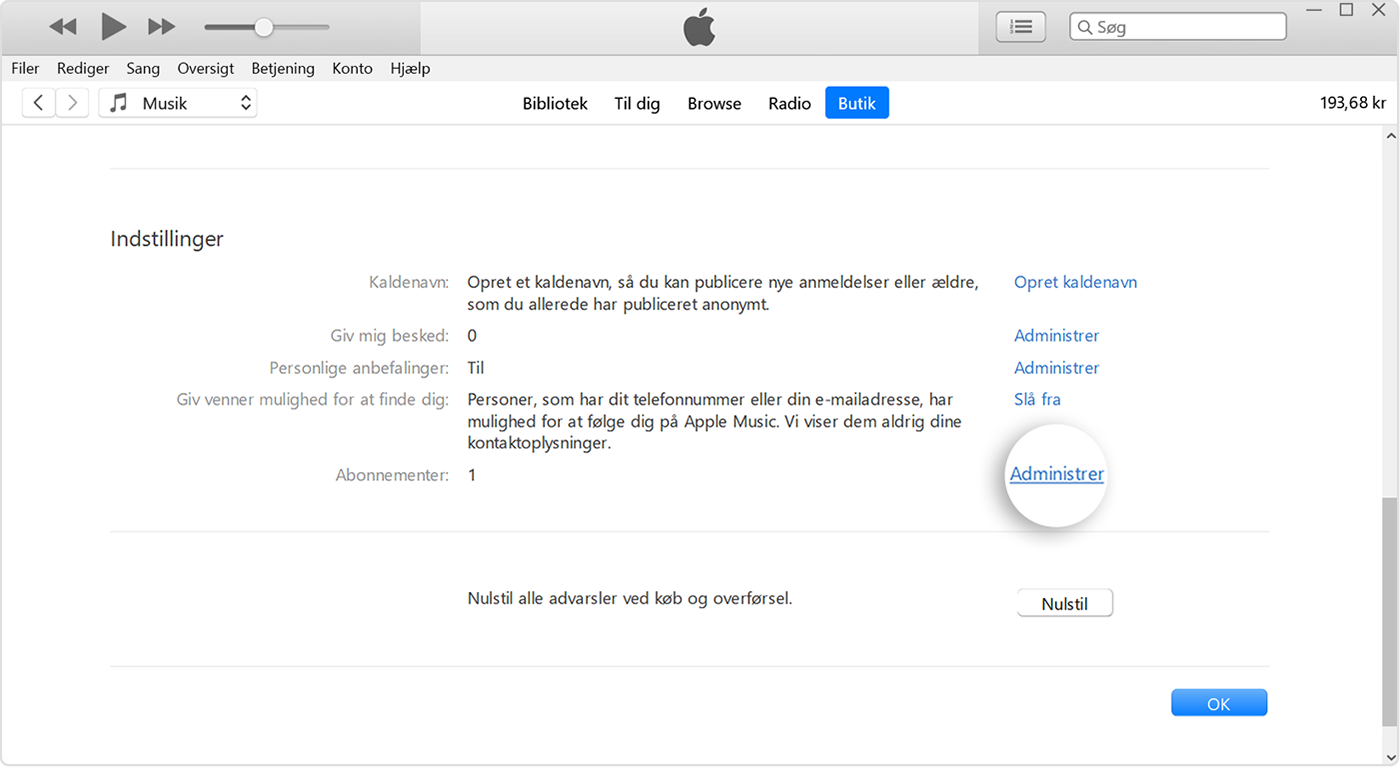
Find det abonnement, du vil opsige, og klik derefter på Rediger.
Klik på Annuller abonnement. Hvis knappen Annuller eller Annuller abonnement ikke vises, er abonnementet allerede opsagt.
Opsig et abonnement på din Android-enhed
Hvis du abonnerer på Apple Music, Apple TV eller MLS Season Pass på din Android-enhed, og du faktureres via Google Play, kan du opsige dit abonnement i Google Play-appen.
Sådan opsiger du et abonnement, der faktureres af Apple:
Gå til account.apple.com.
Følg vejledningen på skærmen. Du bliver bedt om at logge ind med din Apple-konto.
Hvis du ikke kan finde det abonnement, du vil opsige
Søg efter en e-mail i din indbakke med ordene "kvittering fra Apple" eller "faktura fra Apple".
På kvitteringen for abonnementet skal du kontrollere, hvilken Apple-konto der blev brugt.

Hvis et familiemedlems Apple-konto står på kvitteringen
Bed det familiemedlem, hvis Apple-konto står på kvitteringen, om at benytte trinnene i denne artikel til at opsige abonnementet. Du kan ikke opsige et familiemedlems abonnement.
Hvis en anden Apple-konto, som du bruger, står på kvitteringen
Log ind på den Apple-konto, der står på kvitteringen, og benyt trinnene i denne artikel til at opsige abonnementet.
Hvis du ikke kan finde en kvittering fra Apple for abonnementet
Hvis du ikke kan finde en kvittering fra Apple, har du muligvis købt abonnementet fra et andet firma. Du kan se, hvilket firma der har opkrævet pengene, på dit bank- eller kreditkortudtog. Hvis du vil opsige abonnementet, skal du kontakte det firma, der har opkrævet pengene for abonnementet.
Hvis du ikke kan finde et abonnement på en AppleCare-aftale
Hvis du forsøger at annullere et AppleCare-abonnement, men ikke kan finde det, skal du muligvis afslutte opsætningen af din AppleCare-aftale og knytte dit abonnement til din Apple-konto.
Hvis du vil opsige et abonnement, du har tegnet via din mobiloperatør eller en anden udbyder
Hvis du vil opsige et abonnement, du har tegnet via din mobiloperatør eller en anden udbyder, skal du kontakte din mobiloperatør eller udbyder for at få support.
Hvis du skal ændre, hvilken Apple-konto der er knyttet til dit abonnement, skal du kontakte Apple-support. Kontakt derefter din mobiloperatør eller anden udbyder for at oprette dit abonnement igen.
Mere om at opsige abonnementer
Hvis du har tilmeldt dig et gratis eller nedsat prøveabonnement, og du ikke ønsker at forny det, skal du opsige det, mindst 24 timer før prøveperioden udløber.
Opsigelse af abonnementer foregår på en lidt anden måde i nogle lande og områder. Der er særlige omstændigheder, der gør sig gældende for Tyskland, Israel, Sydafrika og Tyrkiet.
Oplysninger om produkter, der ikke er produceret af Apple, eller uafhængige websteder, der ikke styres eller testes af Apple, leveres uden Apples anbefaling eller godkendelse. Apple påtager sig intet ansvar, hvad angår valg, ydeevne eller brug af websteder eller produkter fra andre producenter. Apple giver ingen erklæringer med hensyn til nøjagtigheden eller pålideligheden af websteder fra andre producenter. Kontakt producenten for at få flere oplysninger.
